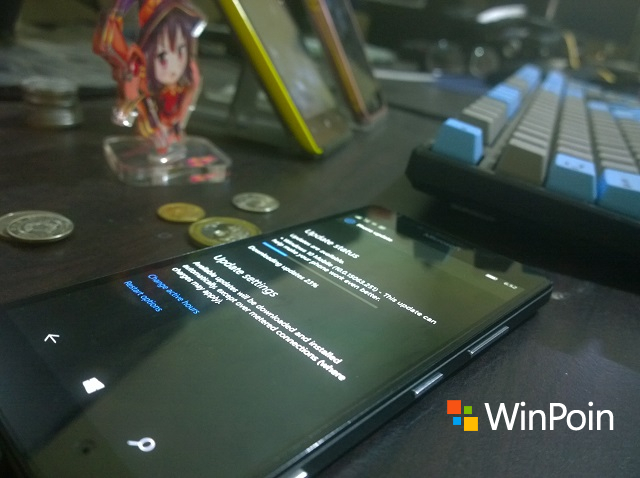Tidak bisa dipungkiri bahwa Windows adalah sistem operasi paling ramah untuk pengguna cross platform. Pengguna Windows PC yang pake iPhone misalnya, untuk sinkronisasi dan transfer data bisa menggunakan iTunes yang disediakan oleh Apple, memanfaatkan fitur integrasi yang memang sudah ditanamkan Microsoft, atau menggunakan software pihak ketiga yang banyak tersedia di pasaran.
Salah satu software pihak ketiga yang sangat bermanfaat bagi pengguna iPhone dan Windows PC adalah EaseUS MobiMover Free 2.0.
Apa itu EaseUS MobiMover Free 2.0?

EaseUS MobiMover Free 2.0 adalah software iPhone data transfer besutan EaseUS yang bisa kamu gunakan secara gratis. Hampir semua keperluan transfer data iPhone bisa kamu lakukan melalui Windows dengan software ini.
Kamu bisa transfer Contact, Messages, Notes, Calendar, Voice mail, Books, Safari bookmarks, Safari History, Camera Roll, Playlist, dan hampir semua kategori data di iPhone dengan mudah.
Fitur EaseUS MobiMover Free 2.0
Dengan EaseUS MobiMover Free 2.0 kamu bisa melakukan berbagai hal seperti:
- Migrasi data dari iPhone / iPad lama ke yang baru
- Backup data iPhone / iPad ke komputer Windows
- Memindahkan data iPhone / iPad ke perangkat lain untuk menghemat storage
- Berbagi data iPhone / iPad dengan perangkat iOS lainnya
- Transfer data antara dua iPhone / iPad, atau antara perangkat iOS dengan PC
- Memasukkan atau menghapus data di iPhone / iPad dengan bebas dan fleksibel
Dengan kemudahan yang ditawarkan dan manfaat yang sebegitu besar, EaseUS MobiMover Free 2.0 sangat recommended untuk dimiliki setiap pengguna Windows PC yang memakai iPhone.
Cara Transfer Data iPhone di Windows dengan EaseUS MobiMover Free 2.0
Dari sekian banyak fitur yang dimiliki oleh EaseUS MobiMover Free 2.0, WinPoin akan mendemokan salah satu fitur penting yaitu transfer data iPhone ke Windows PC untuk keperluan backup.
Pertama tentu saja download dan install EaseUS MobiMover Free 2.0 terlebih dahulu:
Download: EaseUS MobiMover Free 2.0
Setelah terinstall, kamu tinggal buka saja EaseUS MobiMover Free 2.0, dan hubungkan iPhone ke PC. Tap Trust jika ada popup notifikasi yang muncul di iPhone.
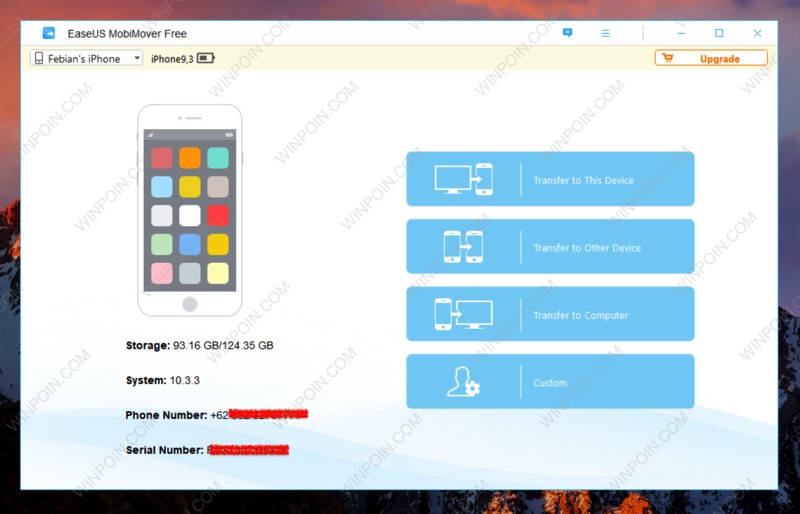
Begitu iPhone terdeteksi, kamu bisa langsung memilih fitur apa yang ingin kamu gunakan. Disini WinPoin akan melakukan transfer data iPhone ke Windows PC untuk keperluan backup. Sehingga menu yang dipilih adalah Transfer to Computer.
Setelah itu kamu bisa memilih data apa saja yang ingin kamu transfer, hilangkan saja centang jika ada data yang tidak ingin ikut untuk kamu transfer.
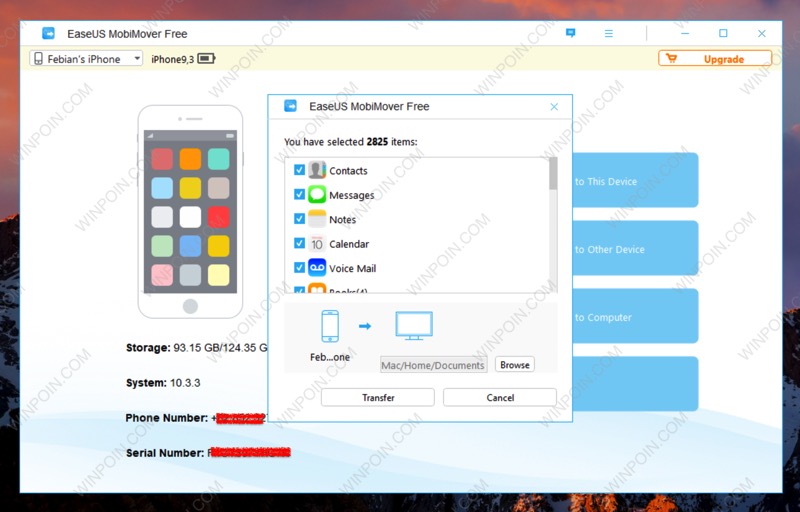
Pilih folder tempat penyimpanan data iPhone, dan jika sudah tekan Transfer
Kini kamu tinggal menunggu saja beberapa menit hingga proses selesai.
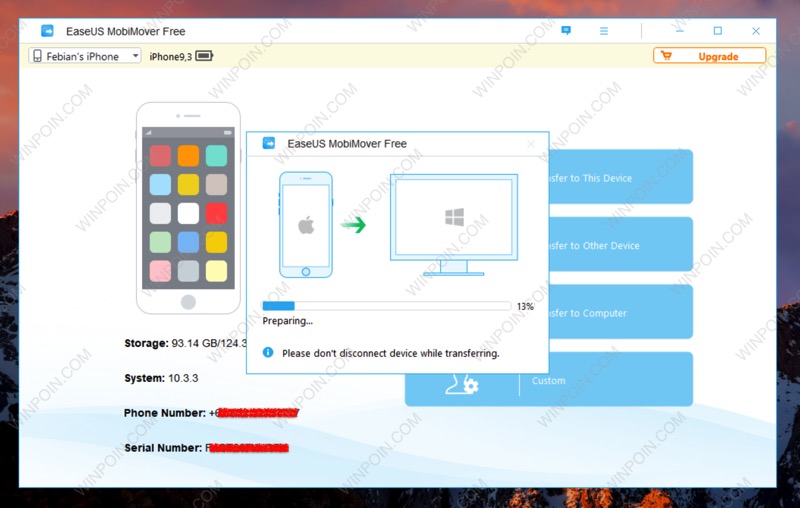
Begitu proses selesai data iPhone kamu akan tersimpan di PC dan bisa kamu lihat melalui File Explorer Windows.
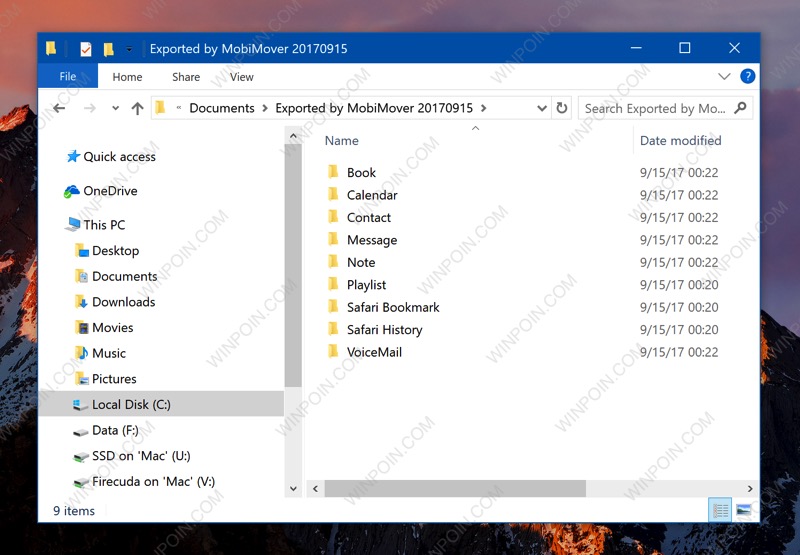
Hasil export bisa kamu lihat langsung dari Windows karena diformat rapi sebagai HTML.

Kedepannya kamu juga bisa import data iPhone tersebut kapanpun kamu kerlukan, baik ke iPhone itu sendiri ataupun ke iPhone yang baru. Caranya sama, kamu tinggal gunakan saja EaseUS MobiMover Free 2.0 dengan memanfaatkan fitur Transfer to this device.
Kesimpulan
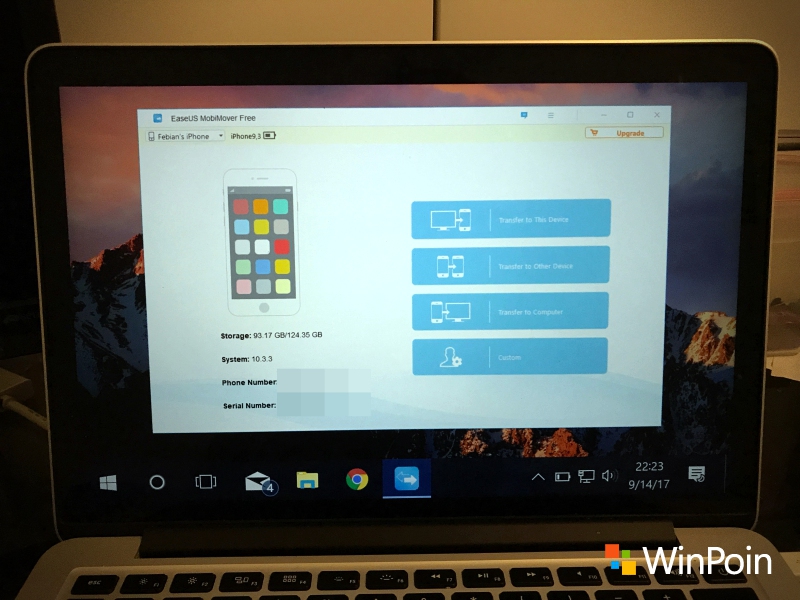
Sebagai sebuah software gratis dengan fitur penuh, tidak ada yang perlu diragukan untuk mendownload EaseUS MobiMover Free 2.0 ini. Bagi kamu pengguna Windows PC yang memakai iPhone, kamu bisa menggunakannya untuk menemani iTunes dan memanfaatkannya untuk berbagai keperluan seputar transfer data iPhone melalui Windows.